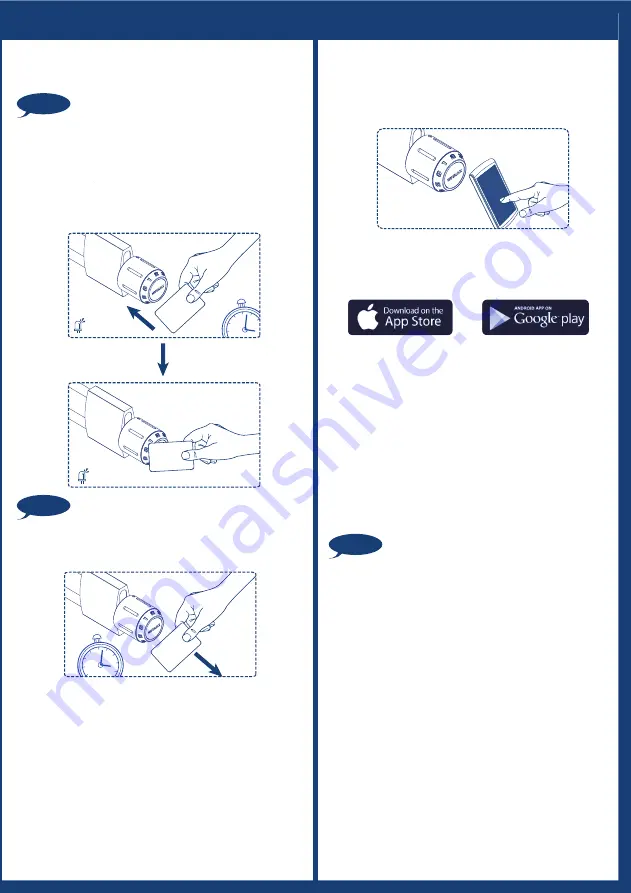
Le badge de programmation est utilisé pour
ajouter/supprimer des badges d'utilisateur. Le badge
de programmation ne peut pas être utilisé pour
déverrouiller les cadenas.
N'importe quel badge MIFARE sera capable de
déverrouiller le cadenas avant qu'il ne soit programmé.
Il n'y a qu'un seul badge de programmation par
cadenas. Veuillez le conserver en toute sécurité.
Vous pouvez utiliser un badge de programmation
pour plusieurs cadenas.
2. Le badge de programmation est utilisé pour
ajouter/supprimer des badges d'utilisateur. Le
badgede programmation ne peut pas être utilisé
pour déverrouiller les cadenas.
1. Pendant ces 10 secondes, surtout ne retirez pas la
carte de programmation du lecteur.
Si le voyant rouge clignote 2 fois, la configuration n'a
pas réussi. Recommencer la reprogrammation.
3. N'importe quel badge MIFARE sera capable de
déverrouiller le cadenas avant qu'il ne soit
programmé.
4. Il n'y a qu'un seul badge de programmation par
cadenas. Veuillez le conserver en toute sécurité.
5. Vous pouvez utiliser un badge de programmation
pour plusieurs cadenas.
Poser la carte de programmation sur le lecteur,
le voyant rouge va commencer à clignoter
pendant 10 secondes jusqu’à "1 long bip sonore"
après que le voyant vert clignote 3 fois.
Remarque
Remarque
Remarque
Vert X 3
1
1 “bip” sonore
Configuration du badge de programmation
Configuration du verrouillage avec l’Application
1. L'Application
WAFERKEY
fonctionne sur iPhone avec
iOS 13.6 ou ultérieur, ou sur les appareils Android 8.0
ou ultérieur.
2. S'assurer de bien accepter les dernière mises à jour du
logiciel.
3. Veuillez vous référer aux instructions dans l'Application
WAFERKEY
pour plus d'informations.
4. Une fois que la serrure passe en mode App, TOUS les
paramètres d'accès utilisateur existants (Carte-Clé,
Code d'accès...) seront supprimés.
Ouvrir l'Application, en utilisant simplement
un Compte Tiers ou enregistrer un compte
WAFERKEY
.
S'assurer que la serrure a bien déjà été
programmée by la carte de programmation.
Allumer le Bluetooth sur son smartphone,
rester à proximité de la serrure et suivez les
instructions depuis l'Application.
2
3
Appairer la serrure dans l'Application et
commencer à l'utiliser.
4
Télécharger l'Application en cherchant
"
WAFERKEY
" dans l'App Store (iOS) ou sur
Google Play (Android).
1
Suivre les étapes suivantes afin de paramétrer
votre serrure avec l'Application
WAFERKEY
.
Vous pouvez également utiliser l'Application
mobile pour paramétrer votre serrure pas à pas
et accéder à des vidéos d'installation.
La carte de programmation doit être liée au verrou
avant de continuer les étapes suivantes.
VOUS NE SOUHAITEZ PAS
UTILISER L'APPLICATION ?
Veuillez vous rendre à la page Mode Autonome pour
des instructions de programmation manuelle.
Vous avez des questions à propos de
votre nouvelle serrure ?
Laissez-nous vous aider!
Rouge
10 “bip” sonore
10
s
ec
Prog
ramm
ation
10
s
ec
Prog
ramm
ation
Prog
ramm
ation

























